iPhone iMessage Sender ikke? 7 mulige feil og løsninger
iMessage er et ofte brukt verktøy for iPhone-brukere for å kommunisere med venner og familie. Når feilen: iMessage leveres ikke på iPhone oppstår, ikke freak out. Mange brukere har vært borti dette problemet. Denne artikkelen gir deg alle mulige årsaker og omfattende feilsøking. Hvis du ikke vil kaste bort tid på å feilsøke, tilbyr vi også en universalløsning i del 5.
SIDEINNHOLD:
- Del 1. Hva betyr det av iMessage levert
- Del 2. Feilsøk iMessage ikke levert: Sjekk Internett-tilkoblingen
- Del 3. Feilsøk iMessage ikke levert: Start iMessage på nytt
- Del 4. Feilsøk iMessage ikke levert: Send som SMS
- Del 5. Feilsøk iMessage ikke levert: Kjør iOS-systemgjenoppretting
- Del 6. Annen mulighet for iMessage ikke levert
Del 1: Hva betyr det av iMessage levert
La oss først gjøre det klart hva iMessage levert betyr.
For det første er iMessage levert ikke lik det som vil bli vist på din familie eller venners telefoner. Det betyr bare at din iPhone har levert denne meldingen, og den andre personens telefon nektet ikke å godta den. Hvis den andre personen slår på flymodus, kan de bare se denne meldingen etter at flymodus er av, selv om iPhonen din sier at iMessage ble levert.
På samme måte, hvis iPhone iMessage ikke sender, kan det indikere at iPhone ikke klarte å sende den eller at den andre personens telefon nekter å godta den. Derfor, i henhold til de to ledende retningene, er det løsninger nedenfor.
Del 2: Feilsøk iMessage ikke levert: Sjekk Internett-tilkoblingen
Når iMessage ikke fungerer på en iPhone, er det første vi bør sjekke internettforbindelsen fordi iMessage leveres avhengig av nettverket. Vi bør sjekke internettforbindelsen først, og hvis internettforbindelsen vår på iPhone er i orden, kan problemet oppstå på den andre personens telefons internett.
Slik sjekker du internettforbindelsen på iPhone:
Lås opp iPhone og se internettsignalene på toppen. Hvis Wi-Fi-signalet og mobilsignalet begge er tre streker, er de tilkoblet stabilt. Ellers er de ustabile. Gå deretter til Innstillinger, trykk på Wi-Fi or Cellular, bytt til et stabilt nettverk og prøv igjen.
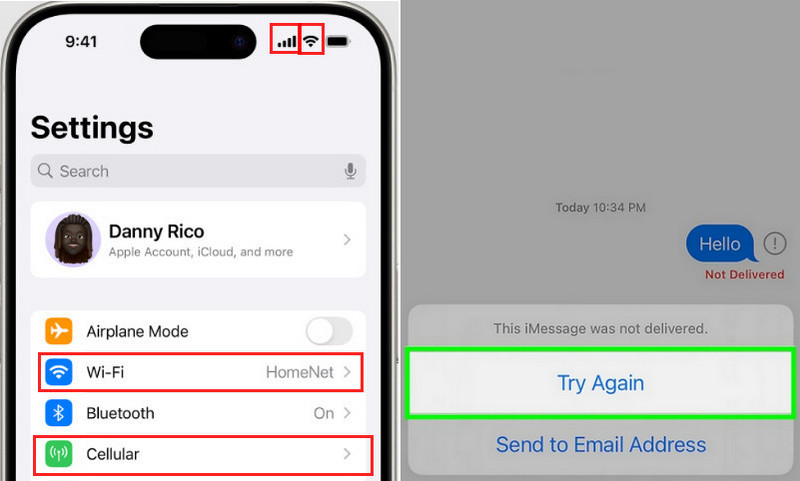
Del 3: Feilsøk iMessage ikke levert: Start iMessage på nytt
Det er godt å vite at iMessage ikke er slått på som standard på iPhone. Selv om du en gang har slått på iMessage manuelt, etter å ha tilbakestilt iPhone og fjerning og endring av SIM-kortet, må du slå den på igjen. Derfor bør vi sjekke iMessage-statusen og slå den på eller starte den på nytt når vår iMessage ikke leveres på iPhone.
Slik starter du iMessage på nytt på iPhone:
Åpne innstillinger app på iPhone og trykk meldinger. Sørg for at iMessage er slått på. Hvis den allerede var på, veksle to ganger for å reaktivere den. Dessuten må du sørge for at telefonnummeret ditt er sjekket inn Send motta seksjonen under iMessage. Dette er også nøkkelen til å levere meldinger vellykket.
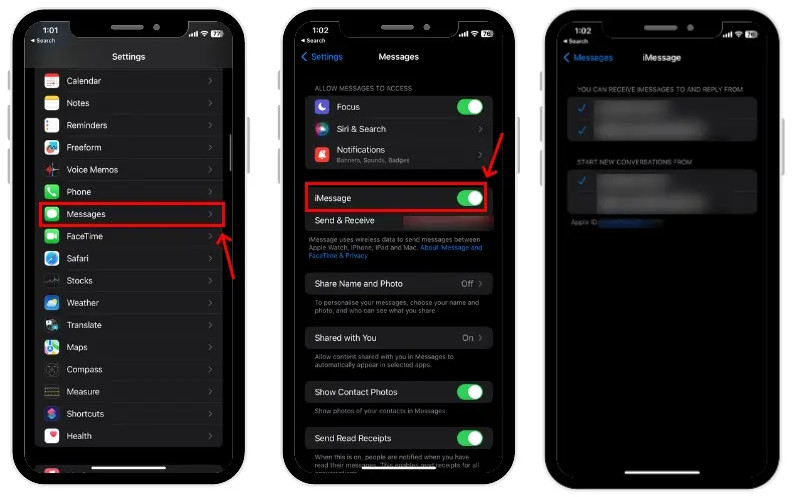
Del 4: Feilsøk iMessage ikke levert: Send som SMS
Hvis du prøvde metodene ovenfor og meldingen din fortsatt ikke kan leveres når du prøver igjen, er det siste alternativet å sende den som SMS. Dette er fordi den andre personen kanskje ikke bruker en Apple-enhet, så du kan bare sende SMS-meldinger, ikke iMessage. Du kan også sende den som en SMS når telefonen din eller den andre personen har et intermitterende og svingende nettverk.
Slik sender du iMessage som SMS:
Når iMessage ikke er levert, men blå, kan du gå til innstillinger app, trykk meldinger, og slå deretter på Send som SMS. Gå deretter tilbake til iMessage og prøv å sende teksten på nytt. Din meldingen sendes som grønn.
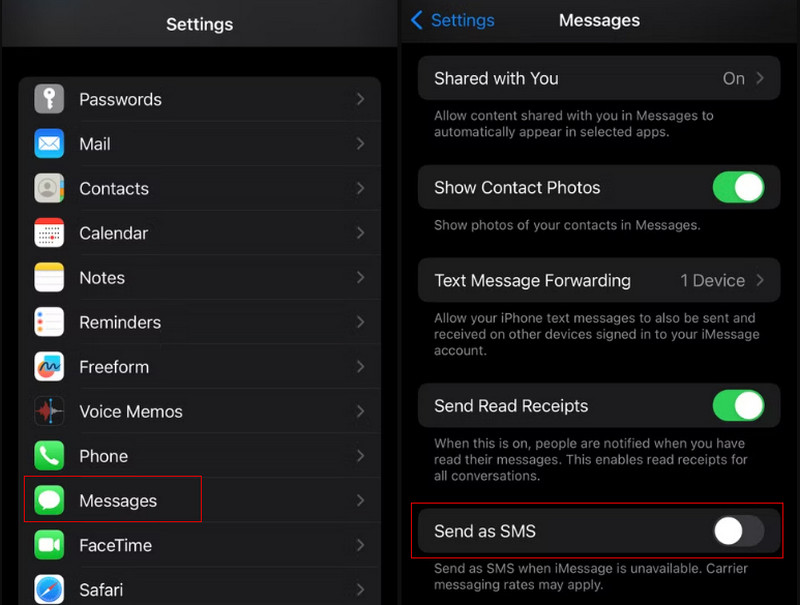
Del 5: Feilsøk iMessage ikke levert: Kjør iOS-systemgjenoppretting
Hvorfor leverer ikke iMessage min? Hvis til og med å sende teksten som SMS ikke løste problemet, bør du vurdere iOS som knust, og du bør fikse det så snart som mulig, for vi vil aldri vite hva et krasjet system vil forårsake! Likevel er det ingen grunn til å freak out fordi du har Apeaksoft iOS System Recovery.
Apeaksoft iOS System Recovery er et profesjonelt iOS-system som adresserer og fikser alle utfordrende telefonproblemer: iMessage ikke levert, iPhone sitter fast eller deaktivert osv. Du trenger ikke kaste bort tid på feilsøking, og Apeaksoft iOS System Recovery løser problemet automatisk. Det er to moduser for fiksering: standardmodus og avansert modus. Velg modus avhengig av situasjonen din.
Løs enkelt iMessage som ikke leveres på iPhone
- Løs eventuelle iPhone-problemer: iMessage ikke levert, iPhone sitter fast osv.
- Støtt 50+ forskjellige feil i iOS- og iPadOS-systemer.
- Kompatibel med det nyeste iOS- og iPadOS-systemet.
- Fungerer enkelt uten noen tekniske ferdigheter.
Sikker nedlasting
Sikker nedlasting

La oss se hvordan Apeaksoft iOS System Recovery fikser iMessage ikke levert:
Trinn 1. Last ned dette programmet til datamaskinen din og start det. Klikk deretter iOS System Recovery.
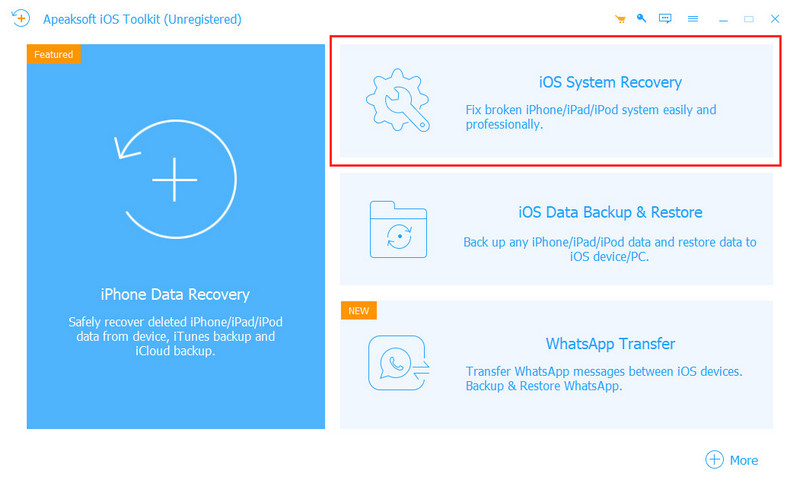
Trinn 2. Koble iPhone til denne datamaskinen med en USB-kabel. Når den er klar, klikk Start.

Trinn 3. Velg én modus og klikk Bekrefte, og programmet vil fikse feil automatisk.
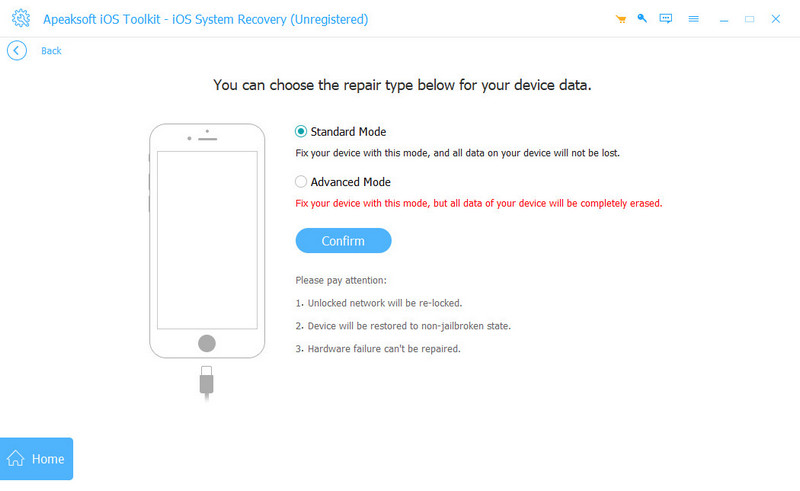
Del 6. Annen mulighet for iMessage ikke levert
Det er også en mulighet for at iMessage ikke blir levert på iPhone: den andre personen la nummeret ditt på blokkeringslisten, eller personen har endret telefonnummer, men har ikke informert deg. I dette tilfellet kan du ikke gjøre noe med det; du kan bare prøve å få kontakt med personen ved å bruke et annet sosialt verktøy som Facebook eller WhatsApp.
Konklusjon
Når iMessage sier ikke levert, les denne artikkelen; det vil hjelpe deg med å løse dette problemet trinn for trinn. De fleste brukere kan fikse dette problemet når de når del fire. Har du fikset problemet? Så, ikke glem å dele dette innlegget med familie og venner.
Relaterte artikler
iMessage fungerer ikke? Fortvil ikke. Fra meldinger som ikke blir levert til effekter som ikke fungerer, her vil vi lære deg å fikse vanlige problemer på iPhone/iPad.
Kan jeg gjenopprette slettede iMessage-samtaler? Hvordan angre sletting av en samtale på iPhone? Lær 3 måter å få tilbake slettet iMessage-samtale ved et uhell.
Dette innlegget forteller hvordan du sletter, konfigurerer, overfører iMessage på Mac trinn for trinn. Hvis det er første gang du bruker iMessage på Mac, kan du få et triks her.
Hva er forskjellene mellom tekst og iMessage? Her er all kunnskap du bør vite om å sende og motta tekstmeldinger og iMessages på iPhone.

